Posso recuperar itens de calendário excluídos no iPhone?
O calendário é um aplicativo pré-carregado bastante útil para dispositivos iOS (iPhone, iPad e iPod touch). Isso ajuda você a lidar com sua agenda, especialmente quando você está muito ocupado. Este aplicativo também lembra de compromissos e eventos importantes, como reuniões, aniversários, aniversários e muito mais, especialmente se você é um homem ou mulher distraído.

E se você excluiu o calendário por engano sem nenhum backup? O que você faria se perdesse o calendário em um acidente com o iPhone? Todas essas situações de perda de calendário podem acontecer com você de repente. Se você está passando por essas situações embaraçosas, veio ao lugar certo. Aqui, compartilharemos duas soluções (com backup do iPhone e sem backup do iPhone) para recuperar calendário excluído no iPhone/iPad/iPod.
Se você excluir seu calendário do iPhone sem nenhum arquivo de backup, precisará de uma ferramenta de terceiros, iOS Calendar Recovery. Este aplicativo de calendário pode ajudá-lo a recuperar o calendário excluído diretamente do iPhone, iPad ou iPod e salvar o calendário no PC ou Mac para backup. Altamente compatível com iPhone 15/14/13/12/11/XS/XR/X/8/7/SE/6/5/4/3GS, iPad Pro, iPad mini 4, iPad Air 2, iPod touch 5/6, recupera calendários excluídos sem qualquer backup. Em primeiro lugar, baixe gratuitamente este software para o seu PC ou Mac, instale e execute-o.
100% seguro. Sem anúncios.
100% seguro. Sem anúncios.
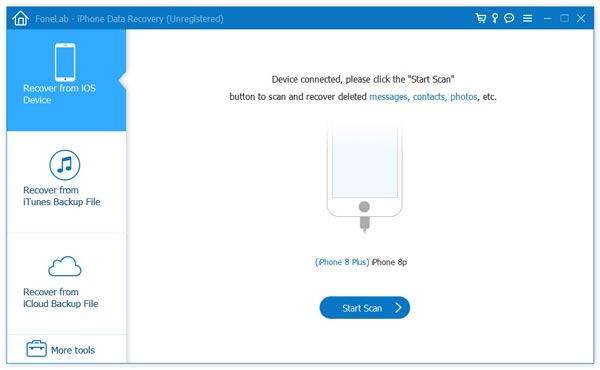
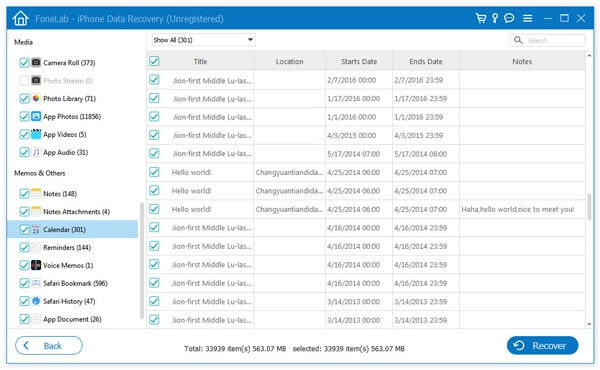
Você pode usar este software para recuperar outros dados excluídos. Como recuperar MMS do iPhone excluído clicando em "mensagens" e "Anexos de mensagens". Além disso, a recuperação de dados do iPad ou a restauração de arquivos do iPod estão disponíveis. Para garantir a recuperação bem-sucedida do calendário, você não deve adicionar dados ou excluir dados em seu dispositivo depois de excluir o calendário.
Se você fizer backup do iPhone no iCloud ou no iTunes, terá a sorte de recuperar o calendário perdido do backup do iCloud/iTunes.

Desta forma, você tem que correr mais riscos. E você terá que restaurar seus lembretes à força ao mesmo tempo.
Se você deseja apenas recuperar calendários do backup do iCloud e sempre manter seus eventos de calendário atuais no iPhone não excluídos, o iOS Calendar Recovery também fará um favor a você. Ainda inicie este aplicativo no seu computador primeiro.
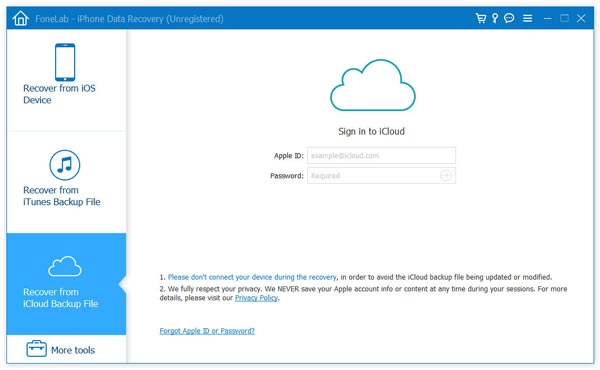
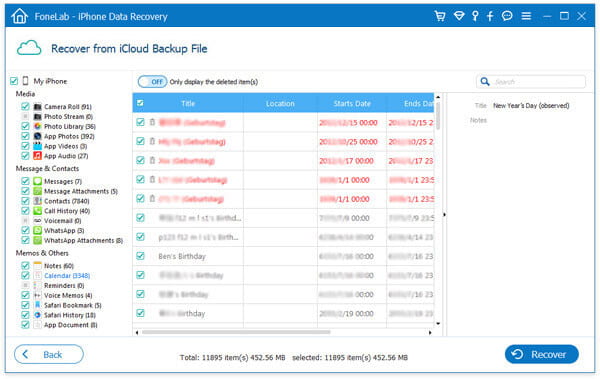
Se você não fizer backup do calendário no iCloud, mas sincronizar o calendário do iPhone para o iTunes no seu computador, ainda poderá recuperar o calendário do arquivo de backup do iTunes. No entanto, restaurar o iPhone a partir do backup do iTunes recuperará todos os dados (mensagens de texto, contatos, músicas, filmes, calendários, notas, etc.) de uma só vez. Se você deseja apenas recuperar o calendário, consulte o seguinte método para restaurar seu calendário do iTunes. Novamente, o iOS Calendar Recovery funcionará desta vez.
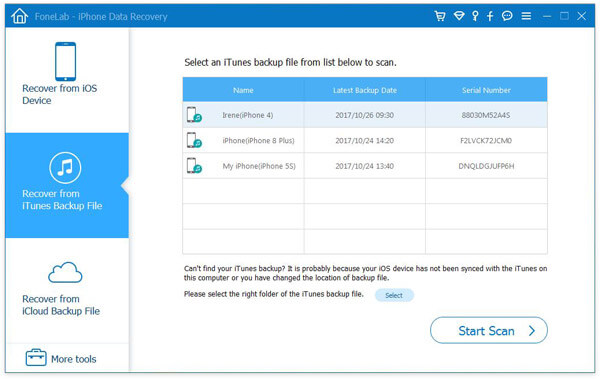
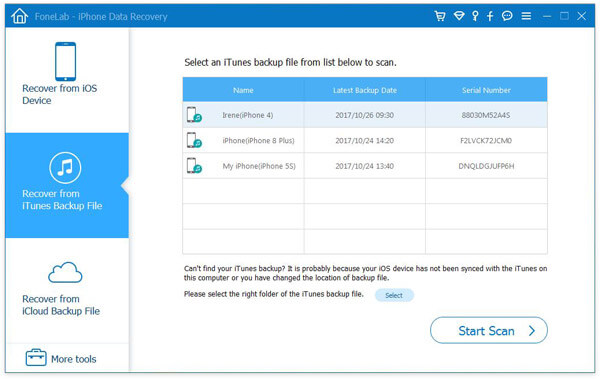
As quatro maneiras acima são úteis para recuperar ou restaurar seus calendários perdidos ou excluídos no iPhone/iPad/iPod? Experimente e encontre a maneira mais fácil de obter seu próprio teste.
1. Para onde foram os eventos do calendário do meu iPhone?
Às vezes, seu velho Os eventos do calendário do iPhone estão ausentes, você pode ir para Configurações> Notificações> Calendário e ativar a opção Permitir notificações.
2. Por que meus eventos do calendário não aparecem no iPhone?
Vários motivos podem fazer com que os eventos do Calendário não apareçam no iPhone. Por exemplo, uma conexão de rede ruim, atualização ou downgrade do sistema iOS, jailbreak ou exclusão acidental.
3. Os dados apagados do iPhone podem ser recuperados?
Parece impossível recuperar os dados do iPhone após uma redefinição de fábrica. Mas você ainda pode recuperar os dados do iPhone com um backup do iTunes ou backup do iCloud.
Recuperar Dados Excluídos do iPhone
Recuperar fotos excluídas do iPhoneRecuperar SMS Excluídos do iPhoneRecuperar registros de chamadas excluídas do iPhoneRecuperar contatos excluídos do iPhoneRecuperar lembrete excluído do iPhoneRecuperar notas excluídas do iPhoneRecuperar calendário excluído do iPhoneRecuperar memorando de voz excluído do iPhoneRecuperar músicas excluídas do iPhone
O melhor software de recuperação de dados do iPhone de todos os tempos, permitindo que os usuários recuperem com segurança os dados perdidos do iPhone/iPad/iPod do dispositivo iOS, backup do iTunes/iCloud.
100% seguro. Sem anúncios.
100% seguro. Sem anúncios.